QNAP Azure Storage ile Verilerinizi Azure Yedekleyin ve Kurtarın 1.Bölüm
Bir çok küçük işletmeler, Orta ölçekli işletmeler hatta büyük işletmeler bile yapılarında QNAP NAS cihazlar bulundurabiliyor. Gerek kullandıkları cihazları bir yedekleme ünitesi veya direk kullanıcılarını buraya bağlayarak bir file server olarak kullanabiliyorlar. Her firmanın verisi her firma için çok önemlidir. Lakin içeride alınan verilerin muhakkak bir şekilde dışarıya çıkarılması firmaları büyük felaketlerden kurtarabiliyor. QNAP bir has cihazı gördüğüm kadarıyla bir cloud dostu diyebilirim. Bir çok Cloud vendoru desteklemekte ama benim en çok ilgimi çeken konu ise QNAP NAS cihazlarının Microsoft Azure storage servisini direk olarak desteklemesidir. Bu ne demek oluyor ? QNAP azure storage uygulaması sayesinde verilerinizi hiçbir yazılıma ücret ödemeden hiçbir sunucuya bağlamadan direk olarak verilerinizin azure storage üzerinde gönderilmesini sağlıyor.
Şimdi kedi yapımızdan bahsedelim. Elimde QNAP TS-431+ bir NAS cihaz bulunmaktadır. Bu cihaz üzerinde kullanıcılarıma ait resim, belge, gibi veriler bulunmakta ben bu verileri Microsoft Azure üzerinde yedeklemek istiyorum. Şimdi bu senaryoyu birlikte nasıl uygulandığını test edelim.
Microsoft Azure Storage Account (Depolama Hesabı) Oluşturma
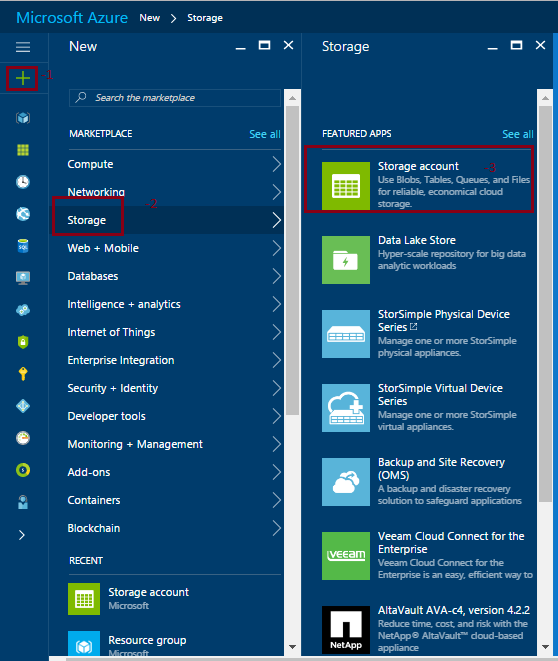
QNAP Azure Storage ile Verilerinizi Azure Yedekleyin ve Kurtarın-01
Öncelikle yapmamız gereken Microsoft Azure üzerinde bir Storage account oluşturmam gerekmektedir. Bunun için sırasıyla aşağıda ki adımları uygulayalım.
-
New (N) butonuna tıklayalım.
-
Açılan menüden Storage tıklayalım.
-
Yine açılan menüden Storage Account tıklayalım.
Storage Acconut Hakkında detaylı bilgi almak için buraya tıklayınız.
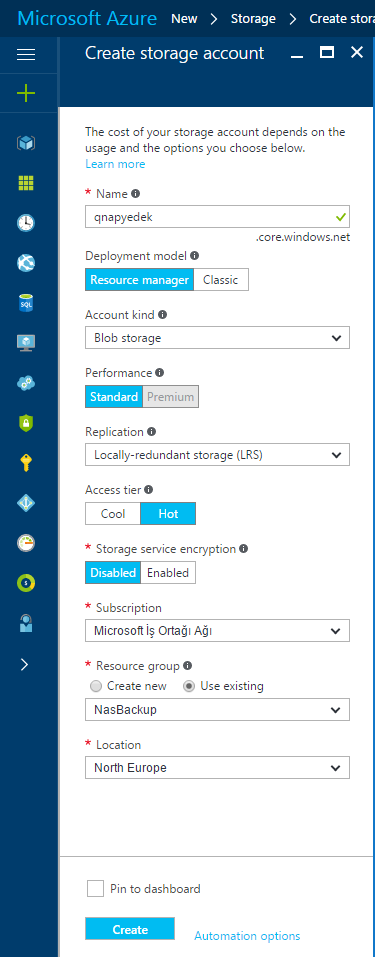
QNAP Azure Storage ile Verilerinizi Azure Yedekleyin ve Kurtarın-02
-
Name : Storage Account (depolama hesabı) için bir isim verelim.
-
Deployment model : Resource manager (Kaynak modeli) seçiyoruz.
-
Account kind : Hesap türümüzü blob storage seçelim. Blob storage hakkında detaylı bilgi için tıklayınız.
-
Performance : Standart olarak seçelim. Bu işlem Premium disk türleri desteklenmez.
-
Replication : Locally redundant storage (LRS) seçiyorum. Tek datacenter üzerinde verilerimin 3 kopyası olacak ayrıntılı bilgi için tıkayınız.
-
Resource group : Yeni bir kaynak grubu oluşturabilir veya var olan kaynak grubunu seçebilirsiniz.
-
Location : Kendinize en yakın bölgeyi seçmeniz; upload ve download için size zaman kazandıracaktır.
Son olarak Create diyerek Storage Account oluşturabilirsiniz.
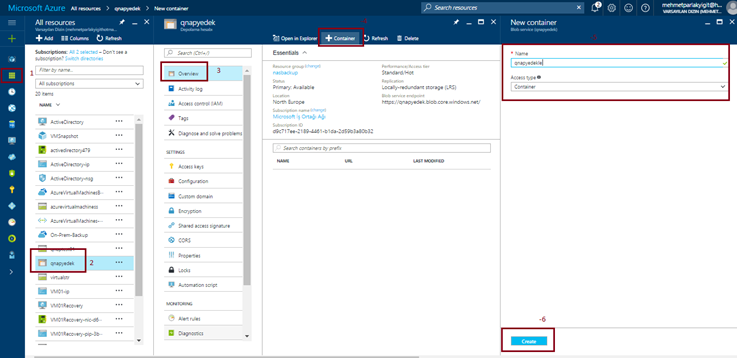
QNAP Azure Storage ile Verilerinizi Azure Yedekleyin ve Kurtarın-03
Storage Account ( depolama hesabımızı) başarılı bir şekilde oluşturduk. Şimdi yapmamız gereken oluşturduğumuz storage üzerinde bir container oluşturmak. Burası yazımızın ilerleyen bölümlerinde tekrar ele alınacaktır. Sırasıyla aşağıda ki adımları uygulayalım;
-
All resources ( Tüm kaynaklar) tıklayalım.
-
Oluşturmuş olduğumuz storage account tıklayalım.
-
Overview (Genel Bakış) tıklayalım.
-
Açılan menüden + Container butonuna tıklayalım.
-
Açılan menüde yeni bir container oluşturacağız. Burada konteynırımıza bir isim verelim ve Accsess Type (erişim tipi) conteiner olarak belirleyelim.
-
Son olarak Create butonuna tıklayarak yeni konteynırımızın oluşmasını sağlayalım.
Storage Account (depolama hesabı) ve container’imizi başarılı bir şekilde oluşturduğumuz için; Microsoft Azure tarafında işlemlerimiz şimdilik bu kadar. Şimdi QNAP cihazımıza dönelim.
QNAP NAS Cihazımıza Azure Storage Uygulamasının Kurulumu
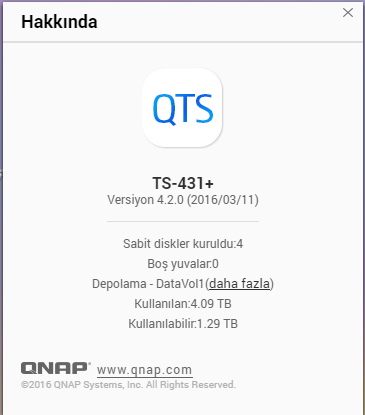
QNAP Azure Storage ile Verilerinizi Azure Yedekleyin ve Kurtarın-04
Yukarıda ki görselde görüldüğü gibi QNAP TS-431+ bir NAS cihazım bulunmaktadır. Şimdi bu cihazımıza web tarayıcımızı kullanarak erişelim. Burada dikkat edilmesi gereken hususlardan birisi cihazımızın internete erişiyor olması ve saat dilimin güncel olması gerekmektedir.
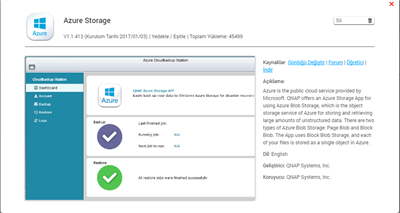
 Not : Cihazımıza kuracağımız uygulama Microsft’a ait değildir. Tamamen QNAP Systems Inc. aittir.
Not : Cihazımıza kuracağımız uygulama Microsft’a ait değildir. Tamamen QNAP Systems Inc. aittir.
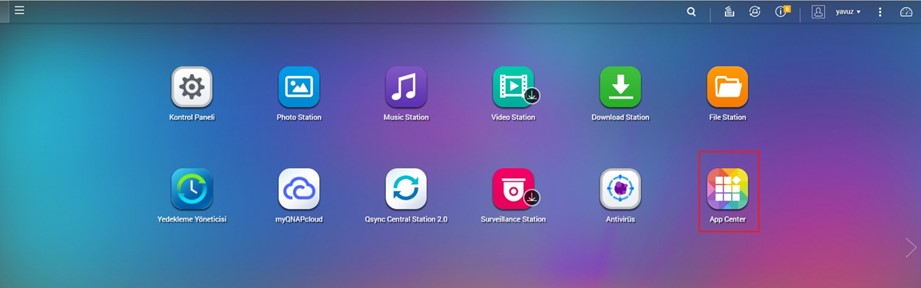
QNAP Azure Storage ile Verilerinizi Azure Yedekleyin ve Kurtarın-05
Cihazımıza eriştikten sonra App Center tıklıyoruz.
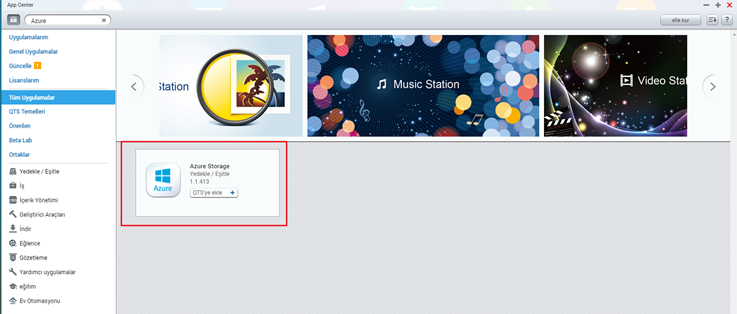
QNAP Azure Storage ile Verilerinizi Azure Yedekleyin ve Kurtarın-06
App Center açıldıktan sonra arama kutucuğuna azure yazdığımızda Azure Storage uygulaması gelecektir. QTS’ye ekle butonuna basarak uygulamamızın indirilmesini sağlayalım.
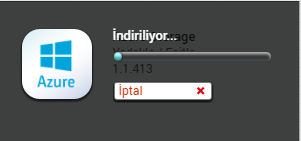
QNAP Azure Storage ile Verilerinizi Azure Yedekleyin ve Kurtarın-07
Azure Storage uygulamamız indirilmeye başlanmış durumdadır.
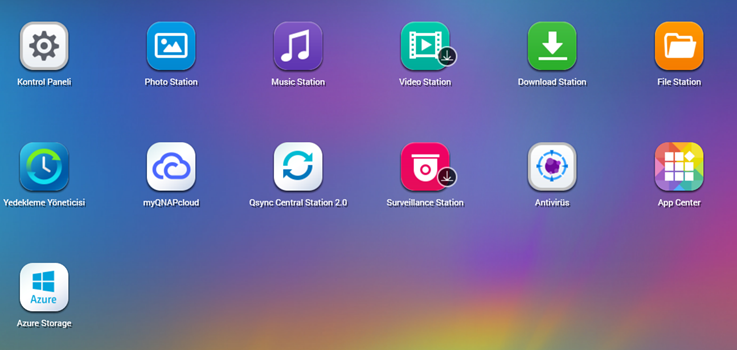
QNAP Azure Storage ile Verilerinizi Azure Yedekleyin ve Kurtarın-08
Azure Storage uygulamamız başarılı bir şekilde indi ve kuruldu. Artık Yazımızın 2.Bölümüne geçebilirsiniz.
- QNAP Azure Storage ile Verilerinizi Azure Yedekleyin ve Kurtarın 1.Bölüm
- QNAP Azure Storage ile Verilerinizi Azure Yedekleyin ve Kurtarın 2.Bölüm
- QNAP Azure Storage ile Verilerinizi Azure Yedekleyin ve Kurtarın 3.Bölüm
Başka yazılarda görüşmek üzere…

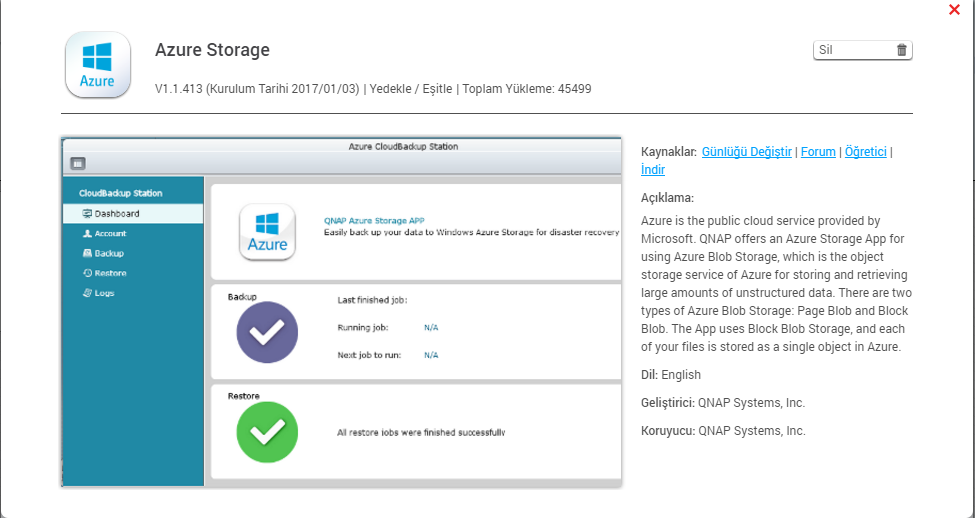
Geri bildirim: QNAP Azure Storage ile Verilerinizi Azure Yedekleyin ve Kurtarın 2.Bölüm | Virtualized World
Geri bildirim: QNAP Azure Storage ile Verilerinizi Azure Yedekleyin ve Kurtarın 3.Bölüm | Virtualized World
Geri bildirim: QNAP Azure Storage ile Verilerinizi Azure Yedekleyin ve Kurtarın 2.Bölüm | Unify Türkiye